









因为创络主要为客户提供网站制作及周边服务,因此,就免不了时常要对客户的网站进行细节的修改。有时候明明我们已经修改了网站,客户那边却看不到新的效果,看到的还是修改前的样子,我们知道,这是浏览器缓存惹的祸。那么,在我们修改好了网站后第一时间看到新的效果,要如何操作呢?答案是:清除浏览器缓存!
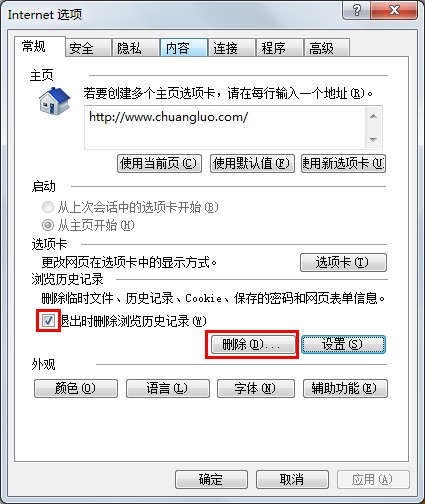
我们在这里简单介绍一下几款主流的浏览器缓存清空的方法。
IE浏览器清除缓存:
1、点击工具菜单。如果您没找到该菜单,请按键盘上的 Alt 键来显示菜单。
2、选择删除浏览的历史记录(IE6等旧版本IE浏览器请参考下方特殊说明)。
3、选中 Internet 临时文件复选框。
4、点击删除按钮。
5、将文件删除后,点击确定。
IE6等旧版本浏览器清除缓存:
1、点击工具菜单。
2、选择 Internet 选项。
3、点击常规标签。
4、点击删除文件按钮。
5、在确认 窗口中点击确定按钮。
6、点击确定按钮关闭"Internet 选项"窗口。
谷歌浏览器chrome清空缓存:
1、点击小扳手图标
2、选择“选项”
3、选择“个人资料”
4、在浏览数据中,点击“清除浏览数据”
5、弹出小窗口点击“清除浏览数据
360浏览器清空缓存:
1、单击浏览器顶部的"工具"菜单,并选择"IE选项"。
2、在常规下选择删除浏览的历史记录。
3、选中 Internet 临时文件复选框。
4、点击删除按钮。
5、将文件删除后,点击确定。重启360浏览器。
当然,您还可以通过第三方软件来操作,如图下图所示:
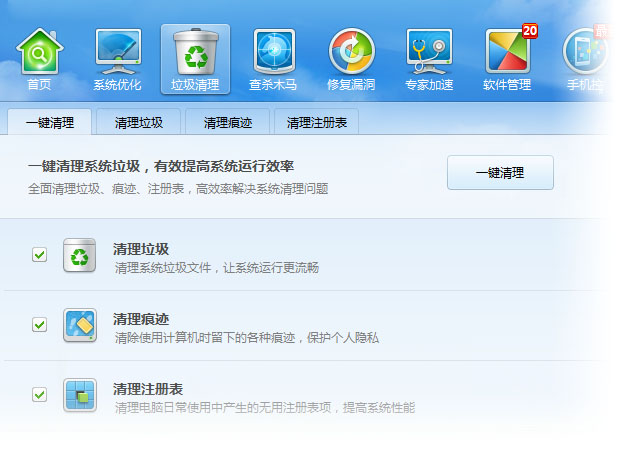
现在,您可以看到我们刚刚为您修改的网站效果了!
感谢您的支持与信任,如果您还其他疑问,请访问【常见问题】栏目或联系在线客服!